실행 및 디버그
감시 및 평가
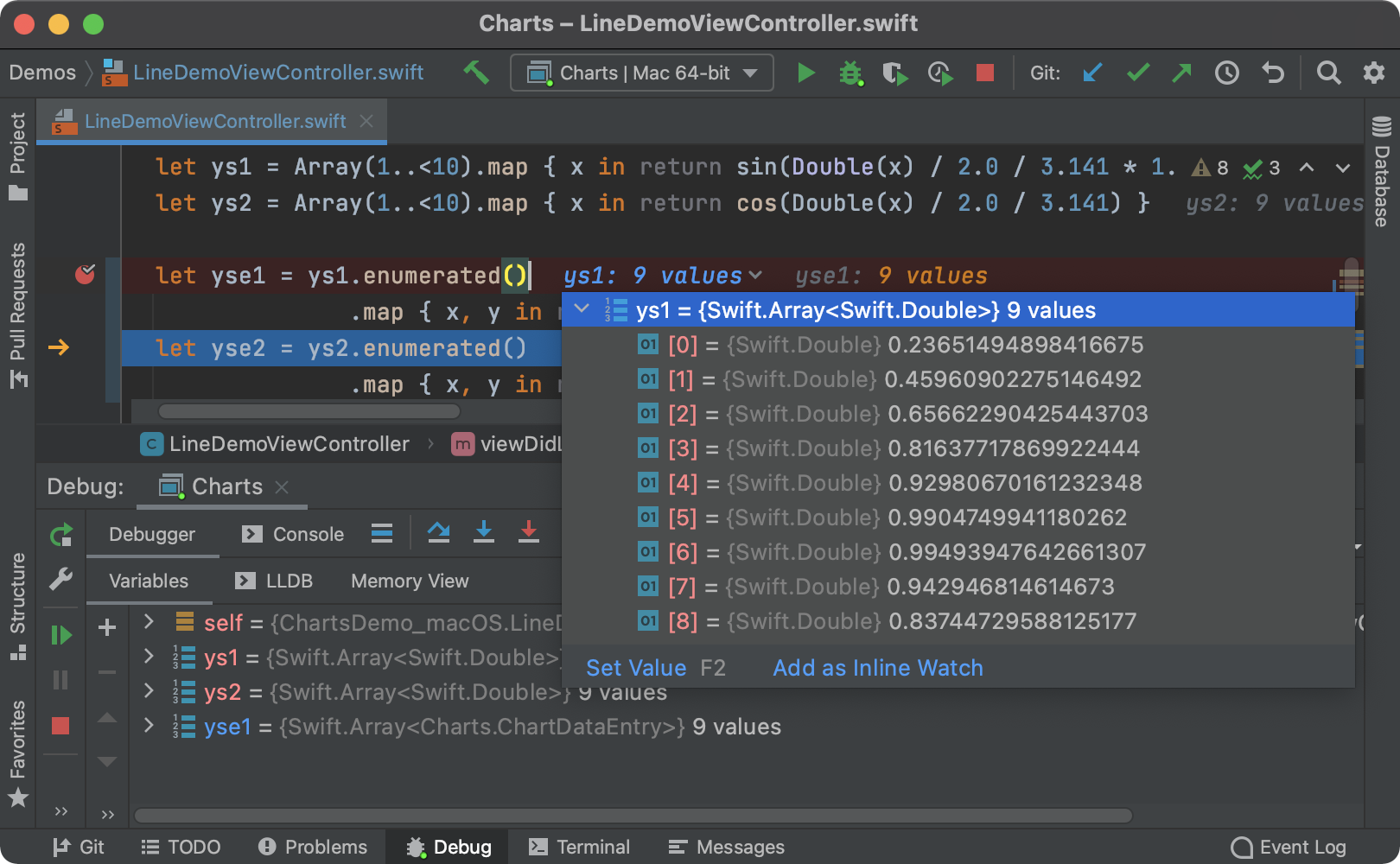
중단점에서 멈추거나 디버그 세션을 일시 중단한 경우, 이용 가능한 모든 변수에 관한 설명과 컬렉션 및 사전의 내용까지 확인할 수 있습니다.
AppCode에는 프레임 및 감시점 기능이 제공되어, 어떤 문제든 간편하게 검사할 수 있습니다. 또한 감시할 심볼을 선택할 때 자동 완성 기능을 이용할 수 있습니다.
간단히 ⌥F8을 눌러 임의 표현식 또는 코드 부분을 평가할 수도 있습니다. AppCode가 복잡한 코드 표현식을 즉시 평가할 수 있는 팝업을 표시합니다. LLDB 명령어 사용을 선호하는 경우, 별도의 도구 창으로 이용할 수 있는 디버거 콘솔로 언제든지 전환할 수 있습니다.
중단점
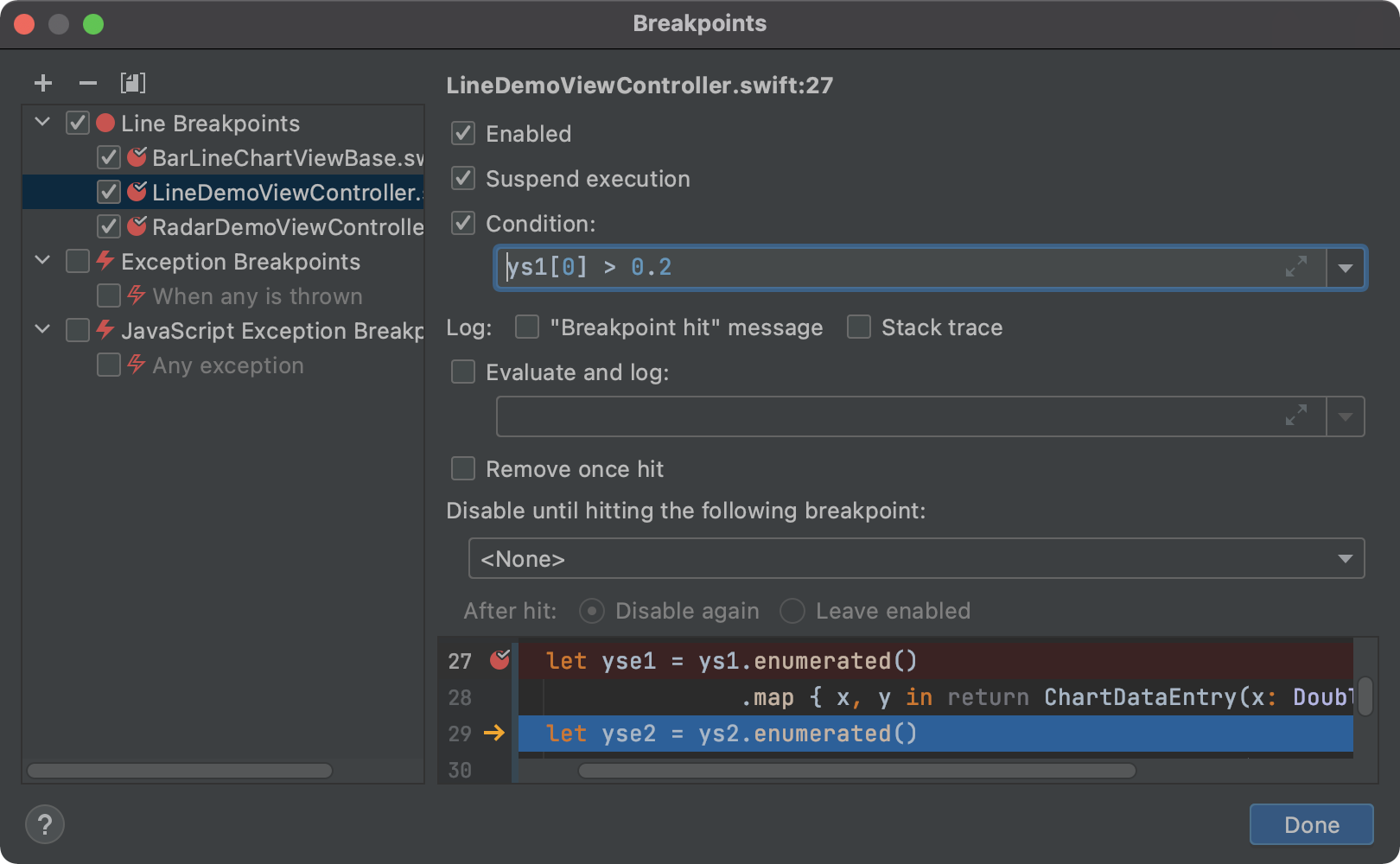
⇧⌘F8을 누르면, 전용 대화상자에서 코드 내 모든 중단점을 항상 볼 수 있습니다.
AppCode에서 사용할 수 있는 중단점 유형에는 몇 가지가 있습니다.
- 줄 중단점: 왼쪽 여백을 클릭하여 어떤 줄에든 설정할 수 있습니다.
- 심볼 중단점: 특정 함수가 실행되기 시작할 때 프로그램 실행을 중단할 수 있습니다.
- 예외 중단점: 특정 예외가 던져지면 실행됩니다.
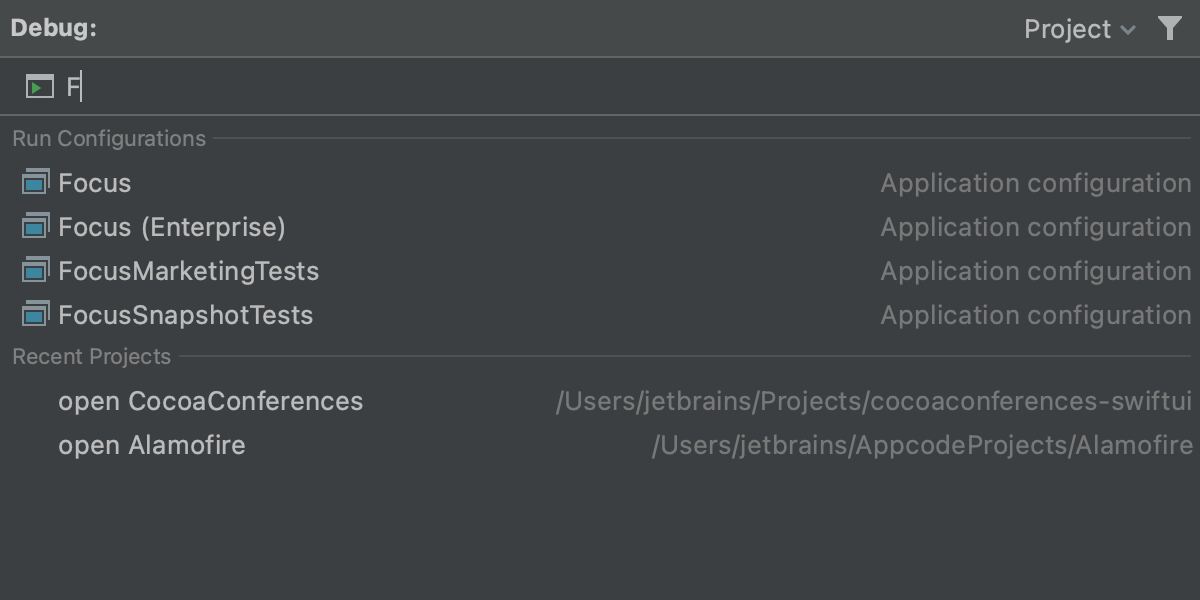
무엇이든 실행
Run Anything(무엇이든 실행, ⌃ 2번)은 프로젝트 내 어떤 구성이든 실행 및 디버깅하고 프로젝트까지 열 수 있는 새로운 보편적 방식입니다.
구성을 실행하려면 구성 이름만 입력하세요. 디버깅하려면 ⇧ 키를 길게 눌러 Debug(디버깅) 모드로 전환하세요. 프로젝트를 열려면 open을 입력한 다음, 목록에서 원하는 프로젝트를 선택하세요.
인라인 디버그
Inline Variables(인라인화된 변수) 뷰는 에디터에 바로 변숫값을 표시합니다(변수 선언 옆). 이 뷰는 기본적으로 사용 설정되어 있지만, Editor(에디터)에서 Debug(디버그) 도구 창의 Settings menu(설정 메뉴) | Show Values(값 표시)에서 쉽게 끌 수 있습니다.
Core Data 객체
AppCode는 디버거에서 Core Data 객체 및 객체 간 관계를 탐색할 수 있는 편리한 방법을 제공합니다. 필요 없는 프로퍼티를 건너뛰고 Core Data 객체 필드 및 집계의 실제 값을 디버거에 표시합니다.
기기 및 시뮬레이터
AppCode에서는 iOS 또는 tvOS 앱을 기기 및 시뮬레이터 모두에서 실행할 수 있습니다.
Instruments
AppCode 도구 모음에서 Profile(프로파일) 버튼을 누르면 실행되는 Instruments 앱을 사용해 애플리케이션을 쉽게 프로파일링할 수 있습니다.